
Chiffrer et protéger un périphérique de stockage par mot de passe à l’aide d’Utilitaire de disque sur Mac
Lorsque vous formatez un périphérique de stockage interne ou externe, vous pouvez chiffrer et protéger le volume avec un mot de passe. Pour chiffrer un périphérique interne, vous devez saisir un mot de passe pour accéder au périphérique et à ses informations. Si vous chiffrez un périphérique externe, vous devez saisir le mot de passe lorsque vous connectez l’appareil à votre ordinateur.
Si vous ne pouvez pas chiffrer un périphérique de stockage externe, vous ne pourrez pas vous connecter à une borne d’accès AirPort pour les sauvegardes Time Machine.
AVERTISSEMENT : Pour chiffrer et protéger le périphérique avec un mot de passe à l’aide d’Utilitaire de disque, vous devez d’abord effacer le périphérique. Si le périphérique contient des fichiers que vous souhaitez sauvegarder, assurez-vous de les copier sur un autre périphérique de stockage ou un autre volume.
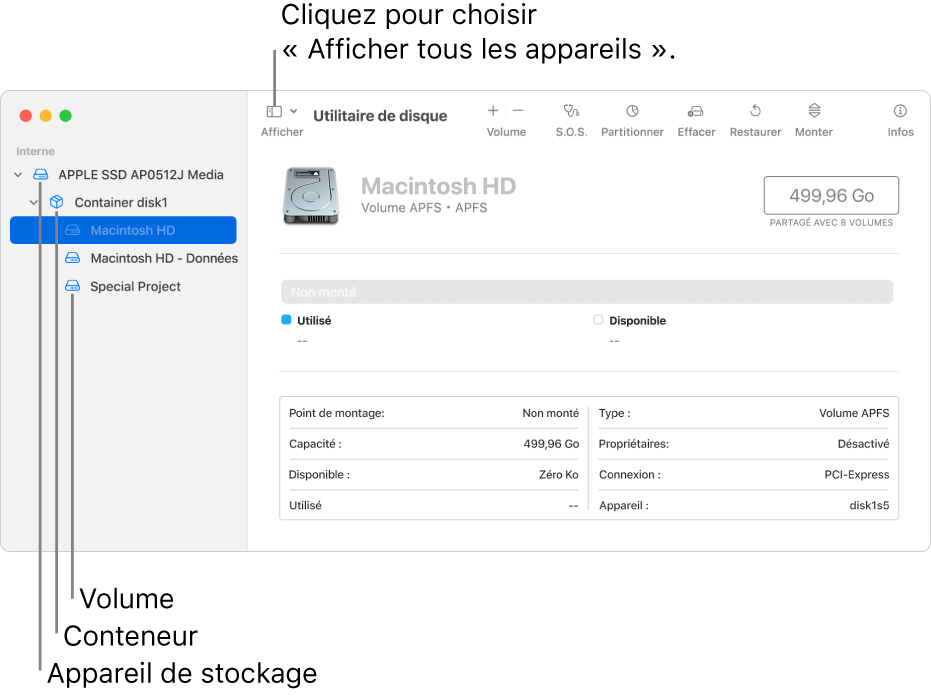
Si le périphérique contient des fichiers que vous souhaitez sauvegarder, assurez-vous de les copier sur un autre périphérique de stockage ou un autre volume.
Dans l’app Utilitaire de disque
 sur votre Mac, choisissez Présentation > Afficher tous les appareils.
sur votre Mac, choisissez Présentation > Afficher tous les appareils.Si Utilitaire de disque n’est pas ouvert, cliquez sur l’icône Launchpad
 dans le Dock, entrez Utilitaire de disque dans le champ de recherche, puis cliquez sur l’icône Utilitaire de disque
dans le Dock, entrez Utilitaire de disque dans le champ de recherche, puis cliquez sur l’icône Utilitaire de disque  .
.Dans la barre latérale, sélectionnez le périphérique de stockage à chiffrer.
Cliquez sur le bouton Effacer
 dans la barre d’outils.
dans la barre d’outils.Saisissez un nom pour le volume.
Cliquez sur le menu contextuel Schéma, puis choisissez Table de partition GUID.
Cliquez sur le menu contextuel Format, puis choisissez un format de système de fichiers chiffré.
Saisissez et vérifiez un mot de passe, puis cliquez sur Choisir.
Pour modifier le mot de passe ultérieurement, sélectionnez le volume dans la barre latérale, puis choisissez Fichier > Modifier le mot de passe.
(Facultatif) Si le bouton est disponible, cliquez sur Options de sécurité, puis utilisez le curseur pour choisir combien de fois écraser les données supprimées, puis cliquez sur OK.
Des options d’effacement sécurisé sont disponibles uniquement pour certains types d’appareils de stockage. Si le bouton Options de sécurité n’est pas disponible, vous ne pouvez pas utiliser Utilitaire de disque pour procéder à l’effacement sécurisé de l’appareil de stockage.
Cliquez sur Effacer, puis sur OK.
Vous pouvez chiffrer vos données sans les effacer en activant FileVault dans la sous-fenêtre Sécurité et confidentialité des Préférences Système (consultez la rubrique Chiffrer les données du Mac avec FileVault).
Vous pouvez également chiffrer un disque et le protéger avec un mot de passe sans l’effacer. Consultez la rubrique Chiffrer des disques ou des cartes mémoire pour les protéger les données sur Mac.